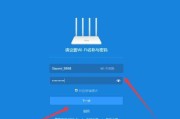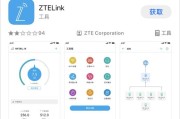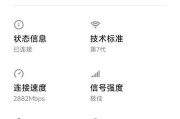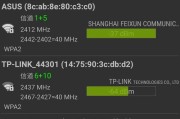在数字时代,路由器是我们家庭和办公网络的中心。辅助路由器(又称扩展器、中继器、无线信号增强器等)可以扩展无线网络的覆盖范围,使得在家中或办公室的每个角落都能享受稳定的网络连接。但是,启用辅助路由器的路由功能对于一些用户来说可能显得复杂,且在使用过程中可能会遇到各种问题。本文将深入介绍如何启用辅助路由器的路由功能,并解答使用过程中常见的问题。
开启辅助路由器的路由功能
1.物理连接:将辅助路由器与电源连接,并确保它位于主路由器的信号范围内。暂时不要连接到主网络。
2.连接路由器:使用电脑连接到辅助路由器的默认无线网络(通常标签上会有说明),或者通过网线将电脑直接连接到辅助路由器。
3.访问路由器设置页面:在浏览器中输入辅助路由器的IP地址,该地址通常可以在路由器的背面找到。在大多数情况下,地址可能是192.168.0.1、192.168.1.1或10.0.0.1。如果不确定,可以查阅路由器的用户手册或官网。
4.登录管理界面:输入路由器的默认登录名和密码。同样地,这些信息可在路由器标签或用户手册中找到。如果初次设置,不要忘记更改默认的登录信息以保证安全性。
5.启用路由功能:在管理界面找到无线设置选项。在这里选择“作为无线路由器工作”或“AP模式”等类似描述的选项,以启用路由功能。
6.配置无线网络:根据需要配置SSID(网络名称)和密码。确保SSID与主路由器不同,以避免混淆。设置强密码保证网络安全。
7.保存设置并重启:配置完成后,点击保存并等待路由器重启。重启后,辅助路由器应开始提供无线网络扩展服务。
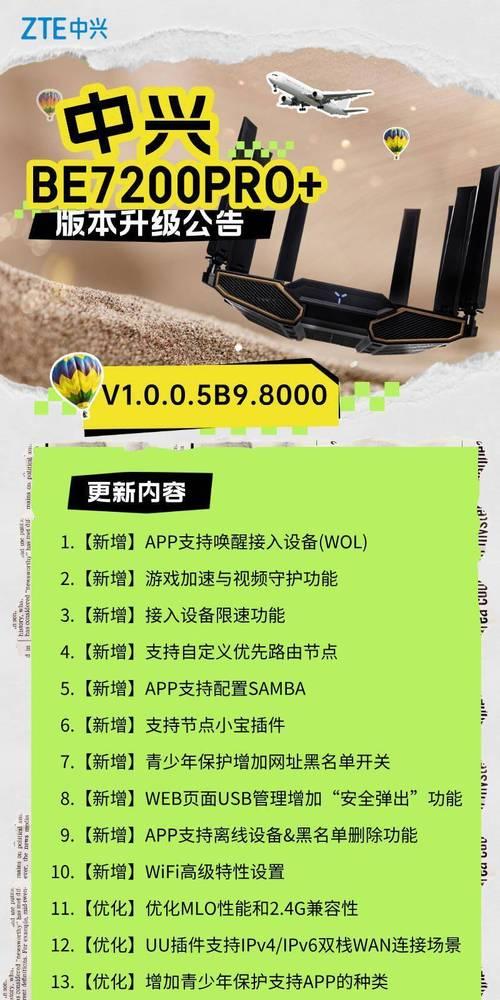
使用过程中常见问题解答
问:如何将辅助路由器连接到主路由器?
答:通常,辅助路由器可以通过无线信号桥接或使用网线连接到主路由器。如果是无线桥接,上述启用路由功能的步骤中已经包含了配置;如果是有线桥接,在管理界面找到LAN设置,将辅助路由器的IP地址设置为与主路由器在同一子网,并通过网线将两个路由器连接起来。
问:辅助路由器连接到主路由器后,无线网络名称(SSID)应如何处理?
答:当连接到主路由器后,可以保留主路由器的SSID,也可以设置一个新的SSID以便区分。关键是要确保两个路由器的无线设置在同一网络中以保证无缝漫游。
问:启用辅助路由器后,我家里的网络速度变慢了,是为什么?
答:辅助路由器在扩展网络信号时,有可能会因为信号干扰、设备处理能力或物理障碍等造成网络速度下降。请尝试更换辅助路由器的位置或提高信号强度,检查设备的无线标准是否与主路由器兼容,或者升级路由器固件。
问:如果我遇到登录到辅助路由器的问题怎么办?
答:如果遇到登录问题,首先确认电脑或设备与辅助路由器处于同一网络中。检查IP地址是否正确,或尝试重启路由器。若依然无法解决,可能需要重置路由器到出厂设置,并重新开始设置流程。
问:怎样确保辅助路由器的固件是最新的?
答:访问路由器制造商的官方网站或管理界面中的固件更新部分,按照说明进行检查和更新。确保使用最新固件以获得最佳性能和功能。
通过以上步骤,您应该能够成功启用辅助路由器的路由功能,并应对使用中可能遇到的问题。不过,面对复杂的网络设置和配置,如果上述解决方案不足以解决问题,建议联系路由器的客服支持以获得进一步帮助。
标签: #路由器